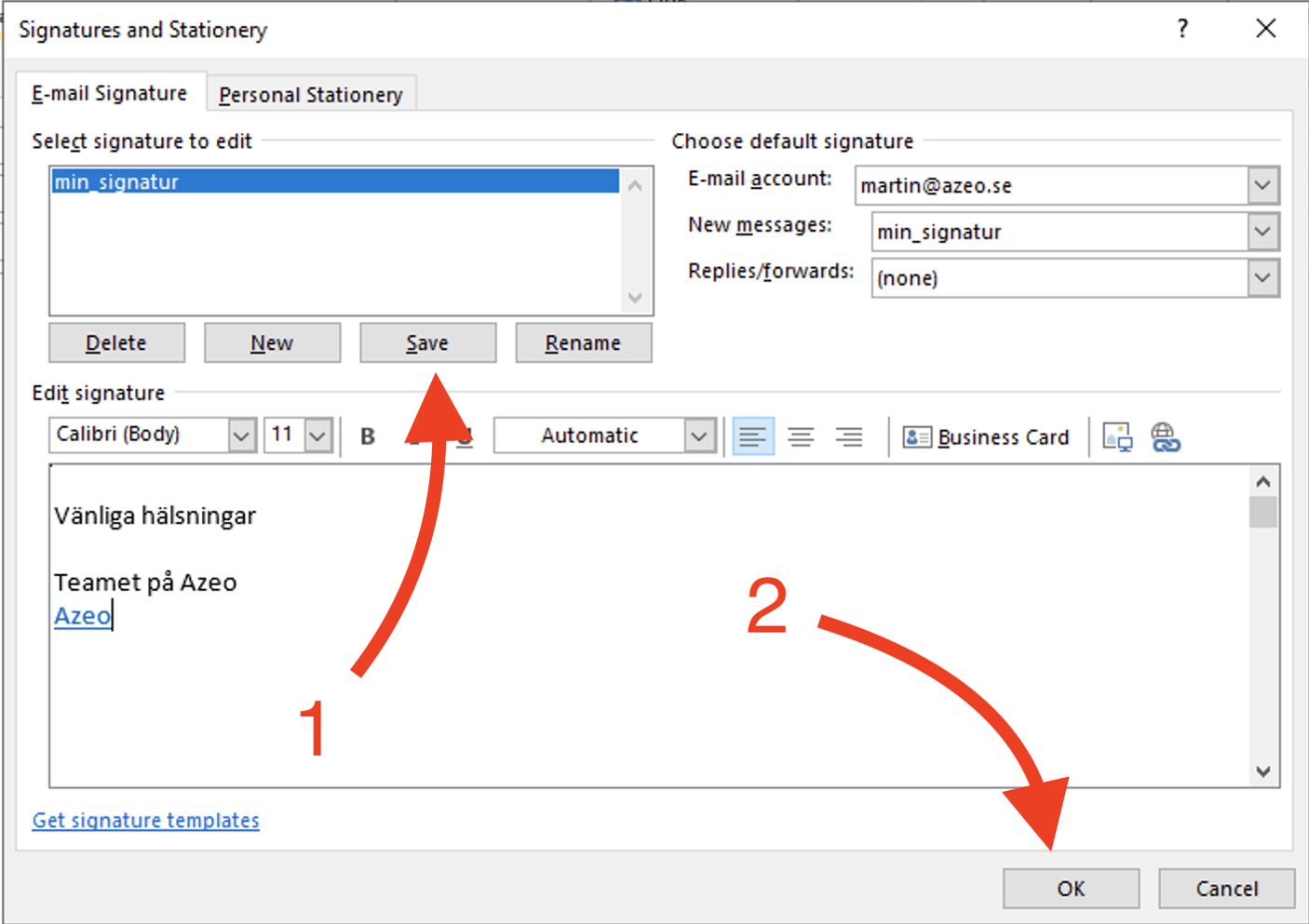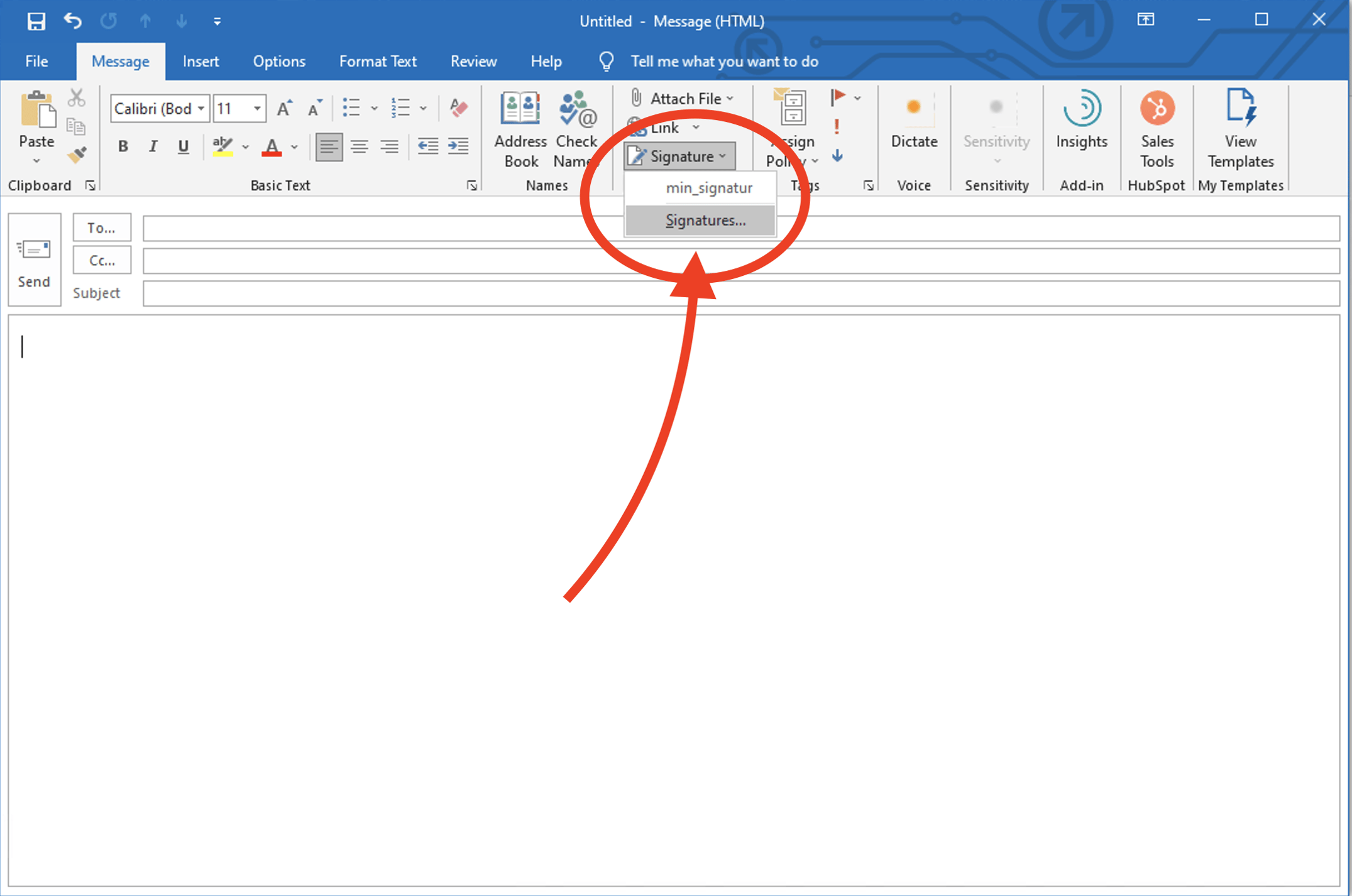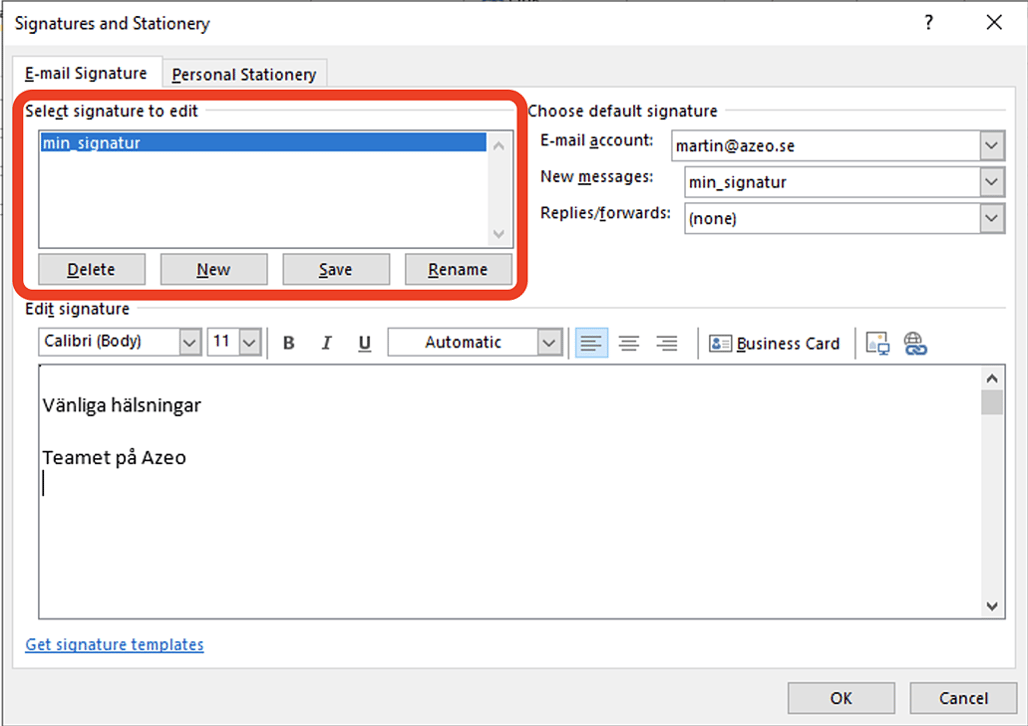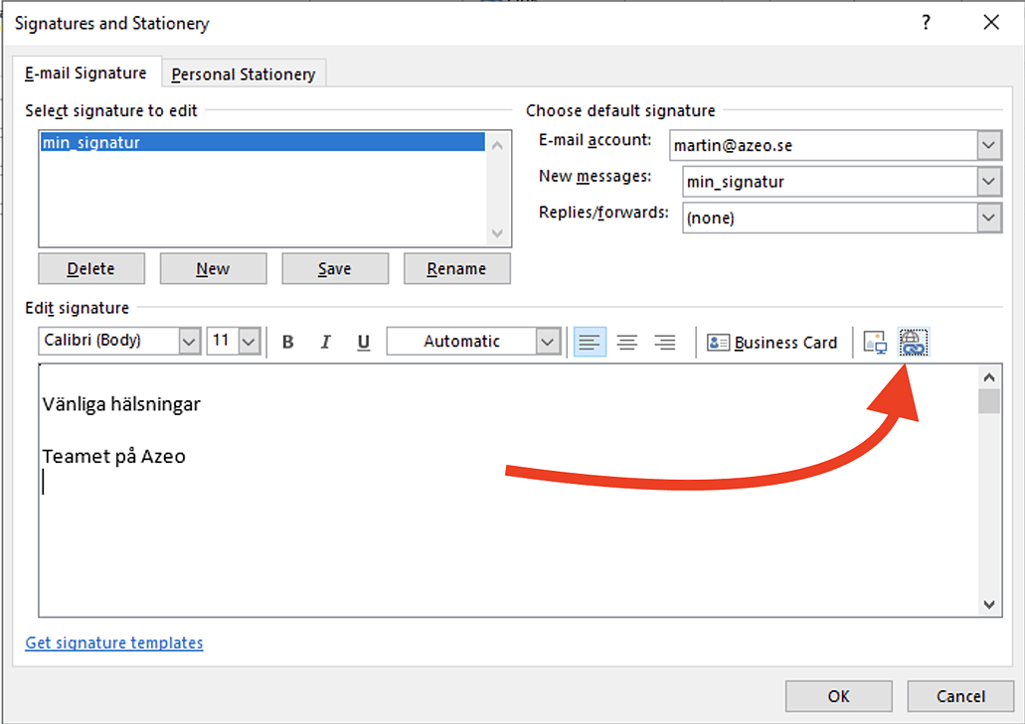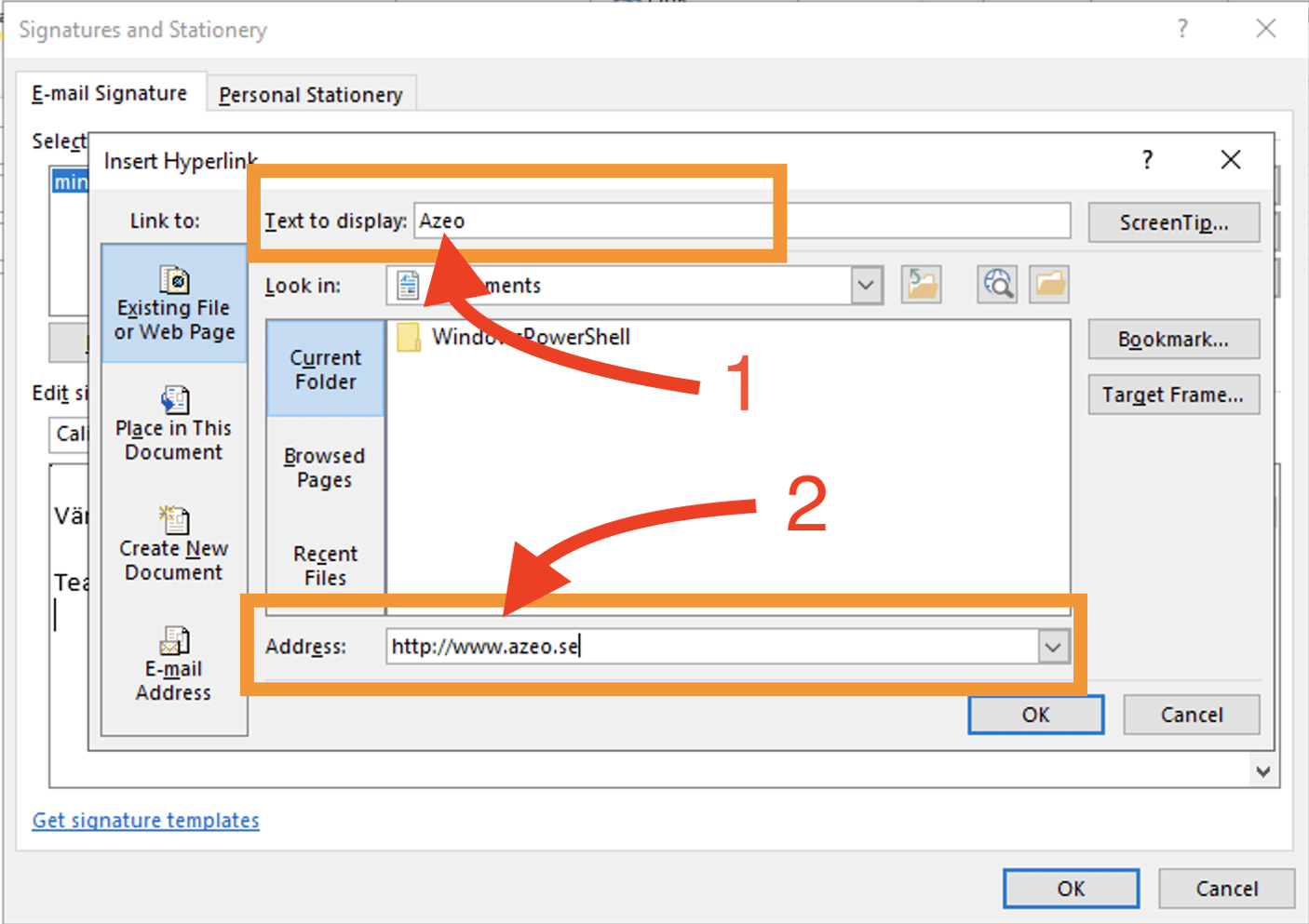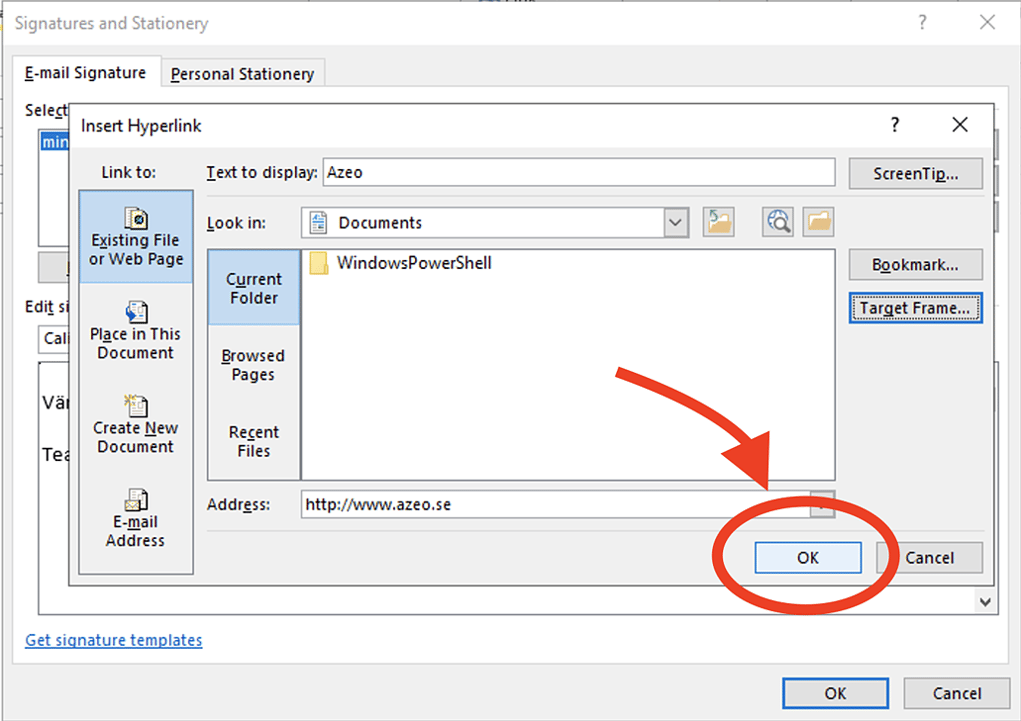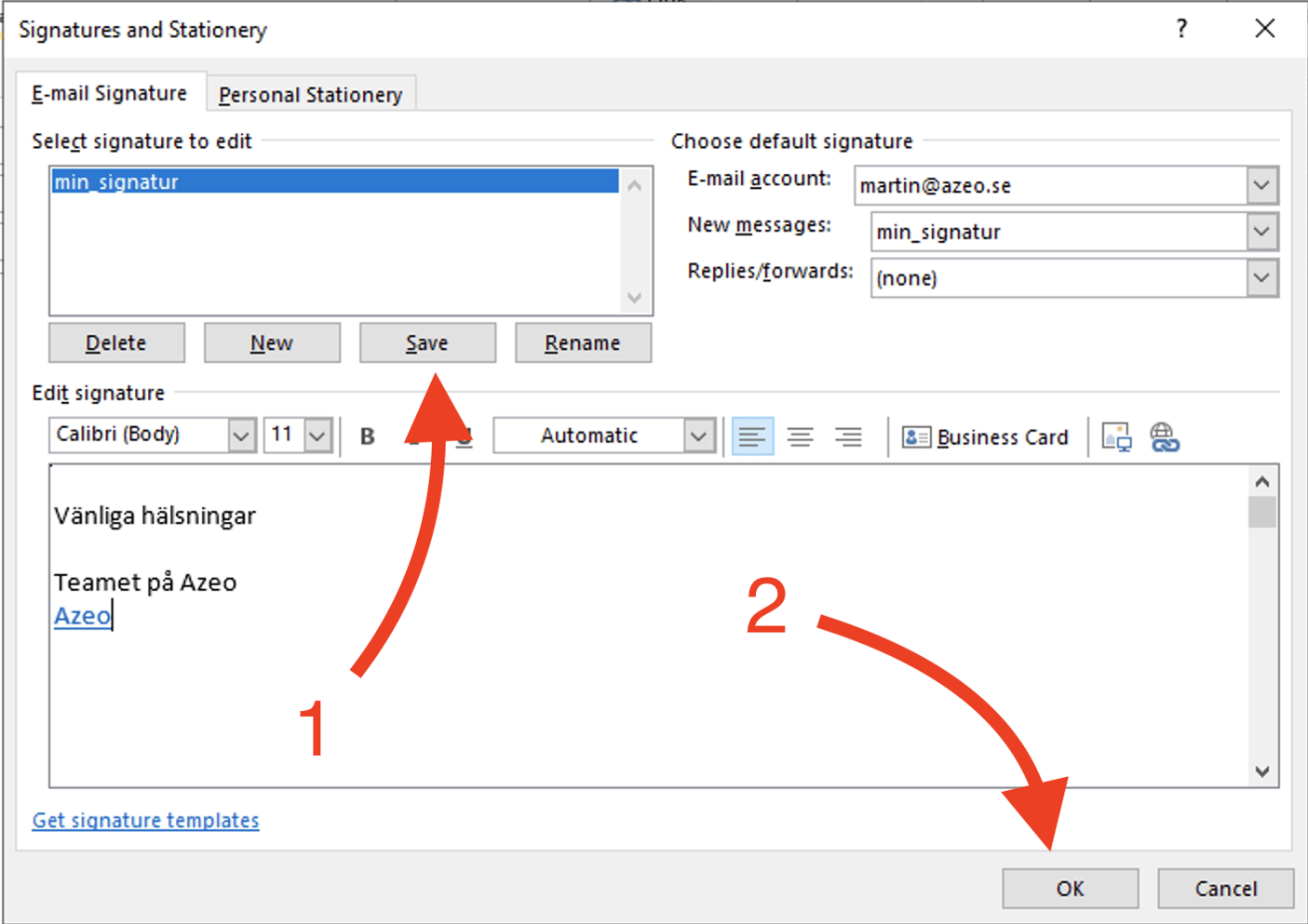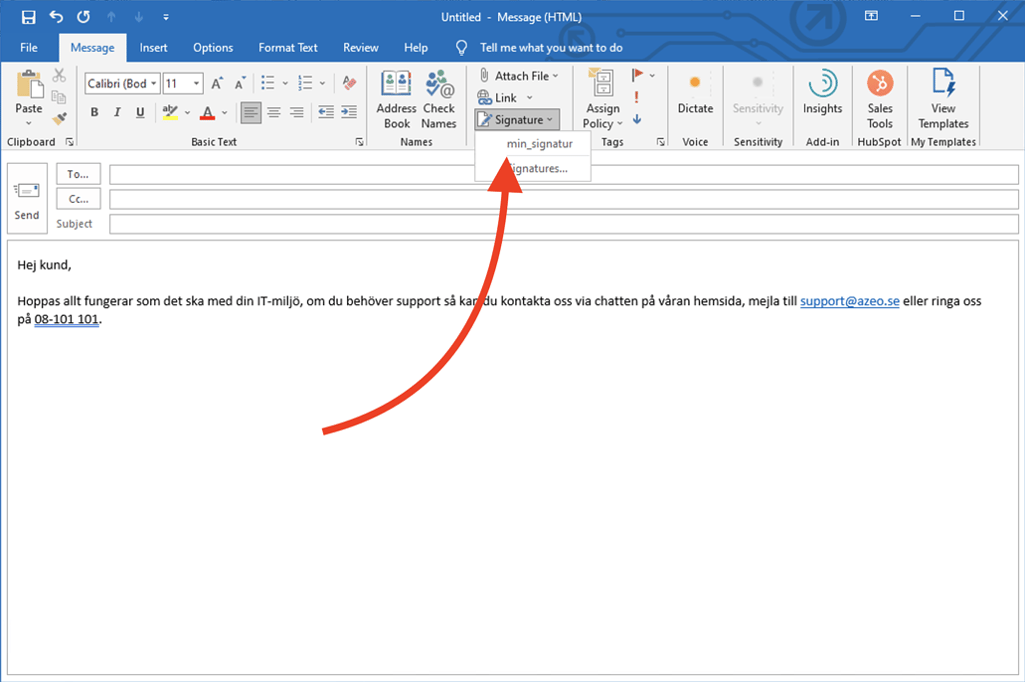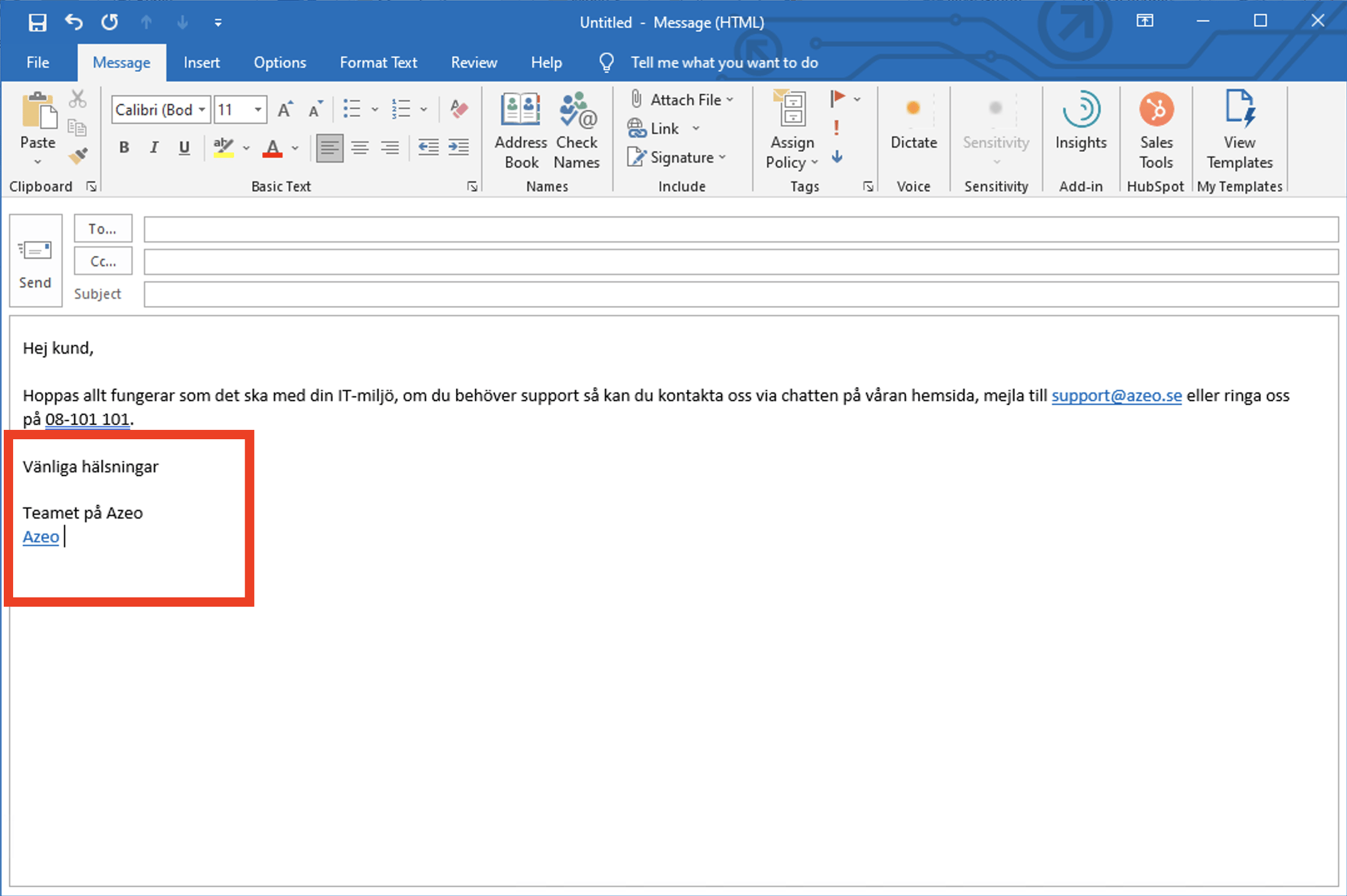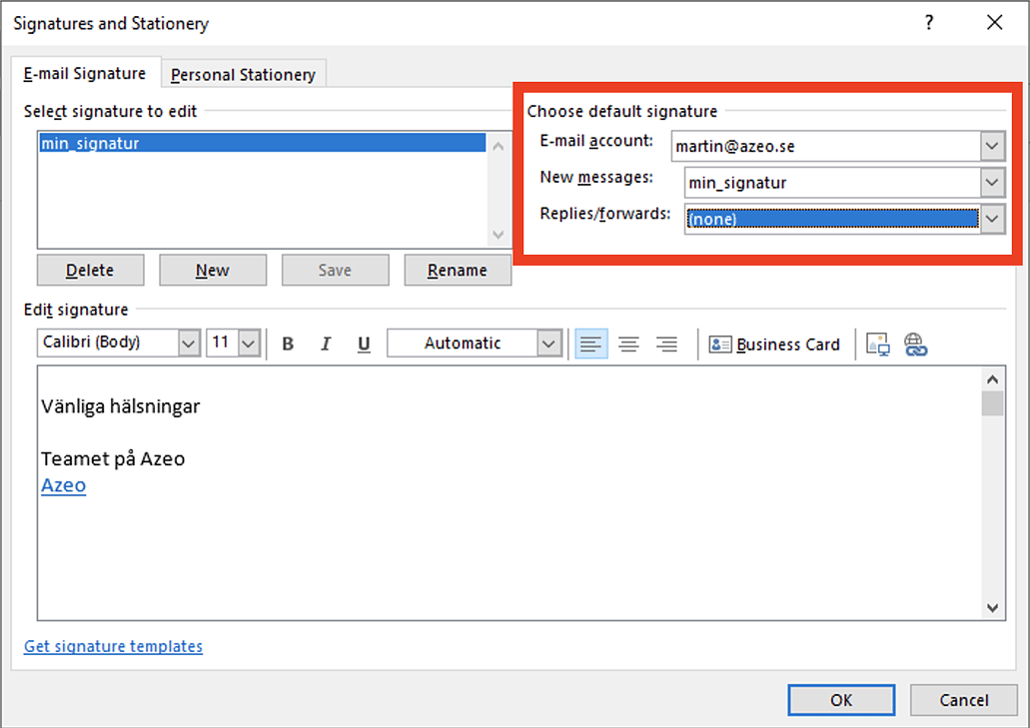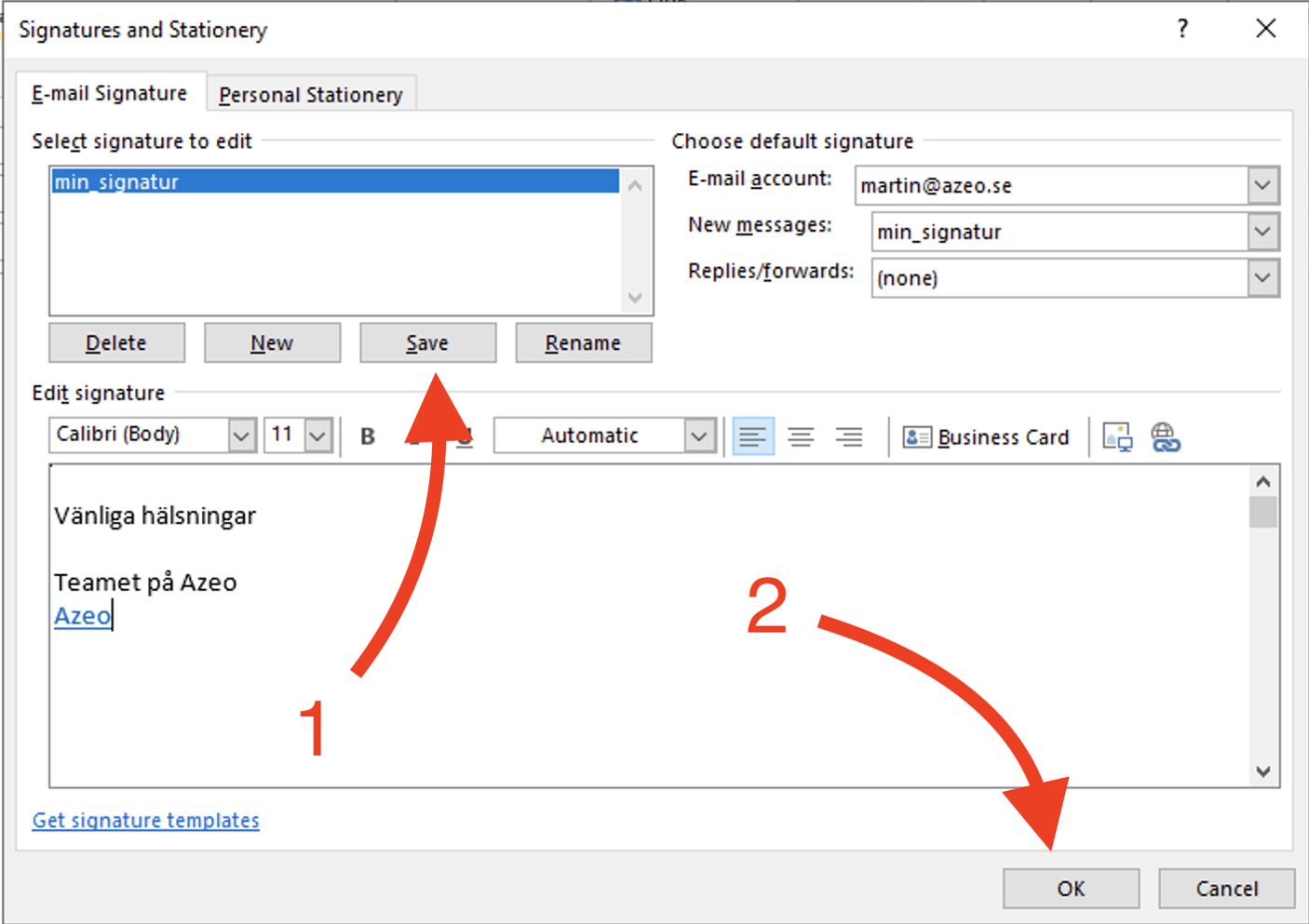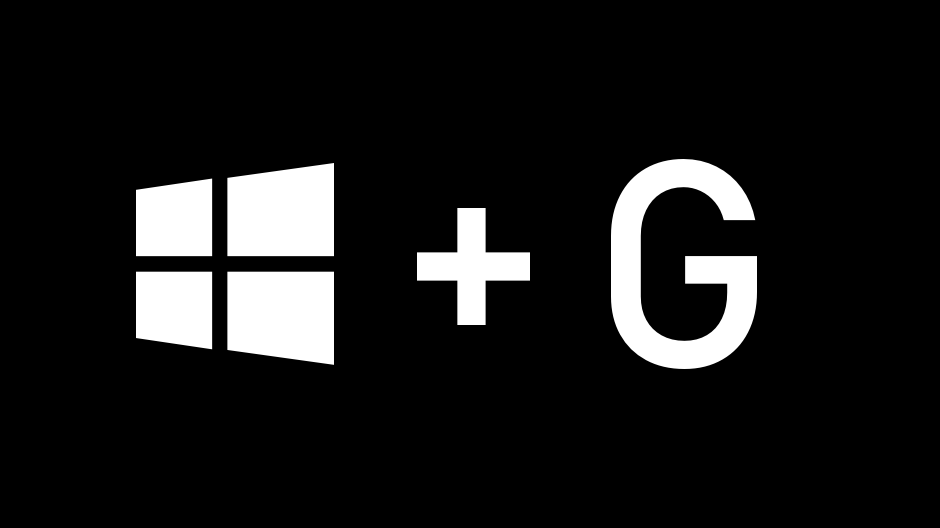Guide för hur man gör en länk till en text i sin signatur i Outlook, men även hur man gör ändringar i signaturer.
1. Skapa ett nytt mejl och klicka på ikonen/texten "Signatur" och välj "Signaturer..."
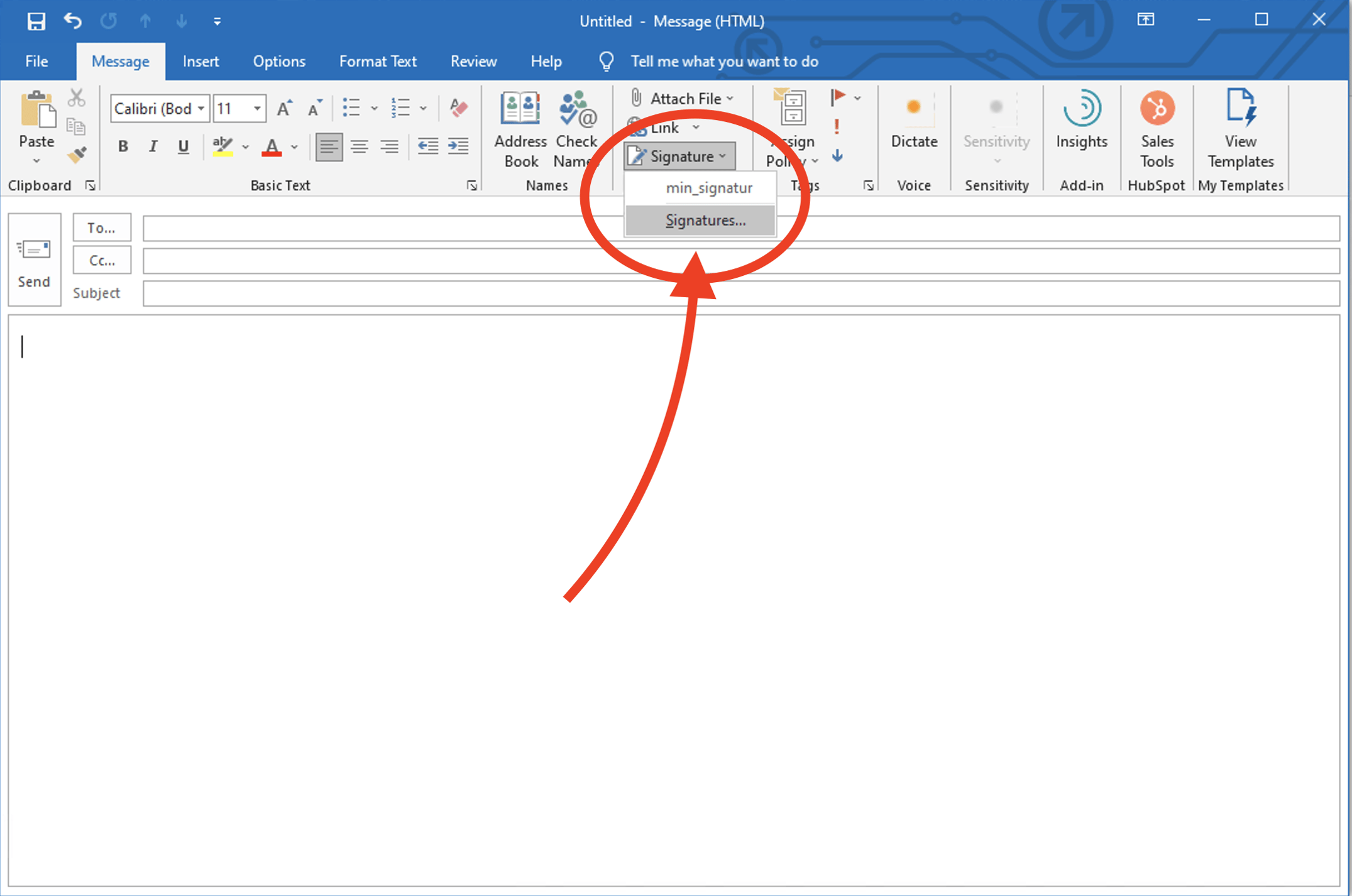
2. Markera den signatur du vill göra en ändring i
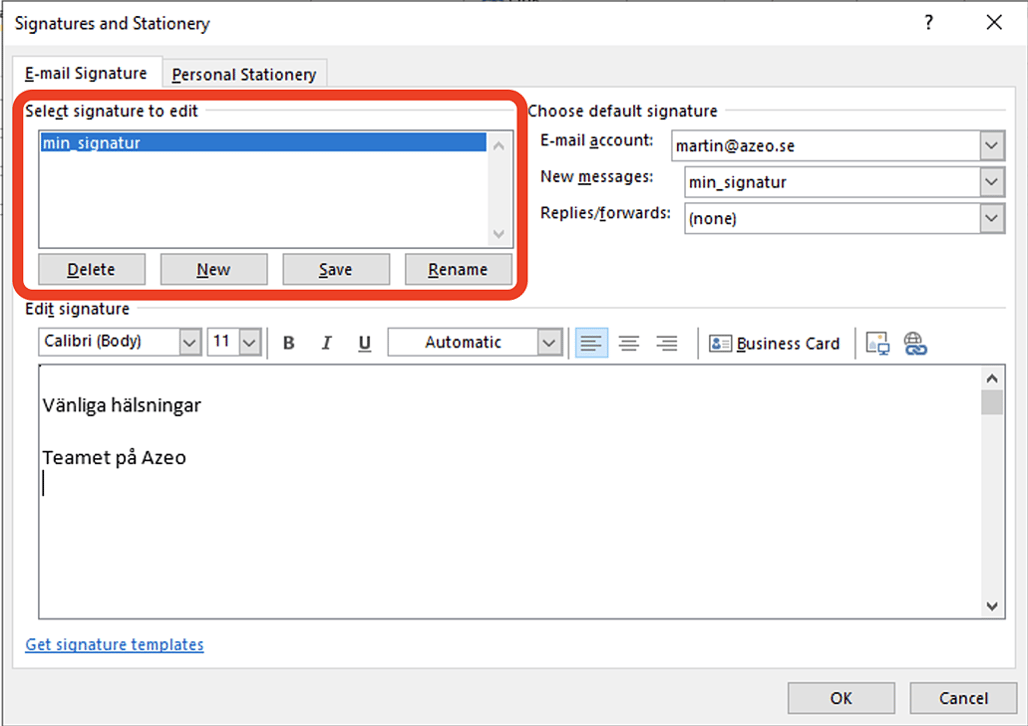
3. Ställ dig på platsen i texten där du vill få in din länk och klicka sedan på 
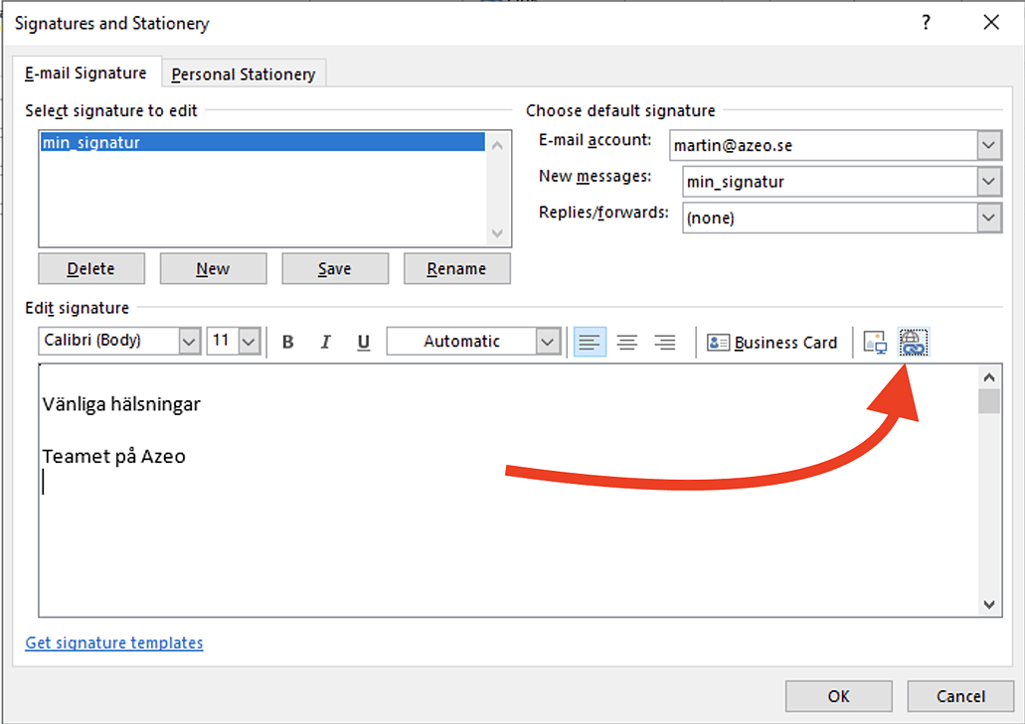
4. Börja med att skriva in vad du vill ha för text och skriv sedan in länken till sidan du vill ska öppnas när man klickar på texten
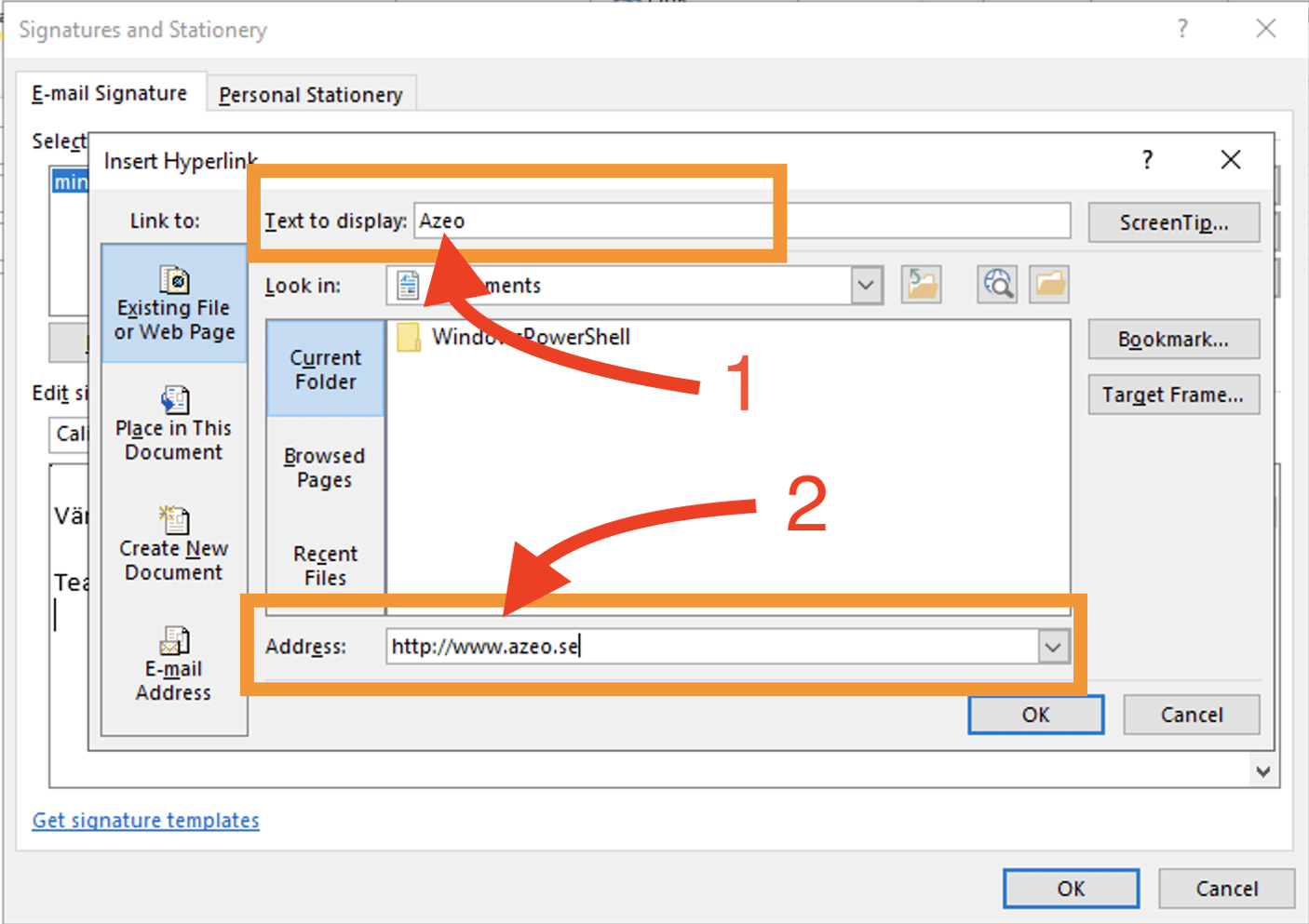
5. Klicka sedan på "OK" för att infoga texten med den inbyggda länken
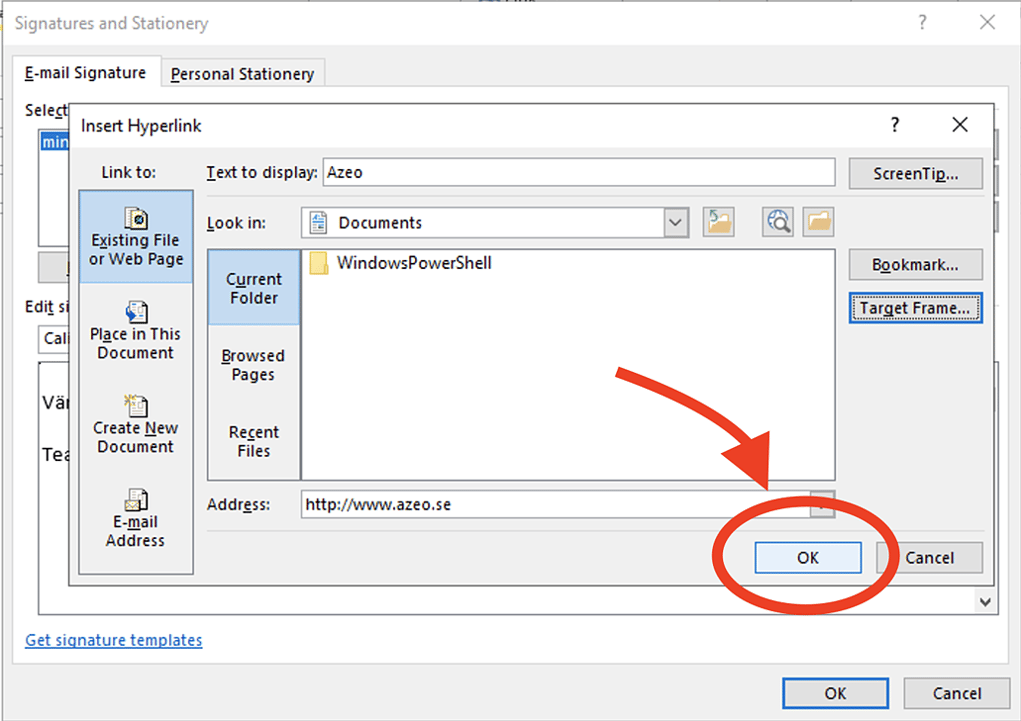
6. Sedan klickar du på "Spara" och därefter kan du klicka på "OK"
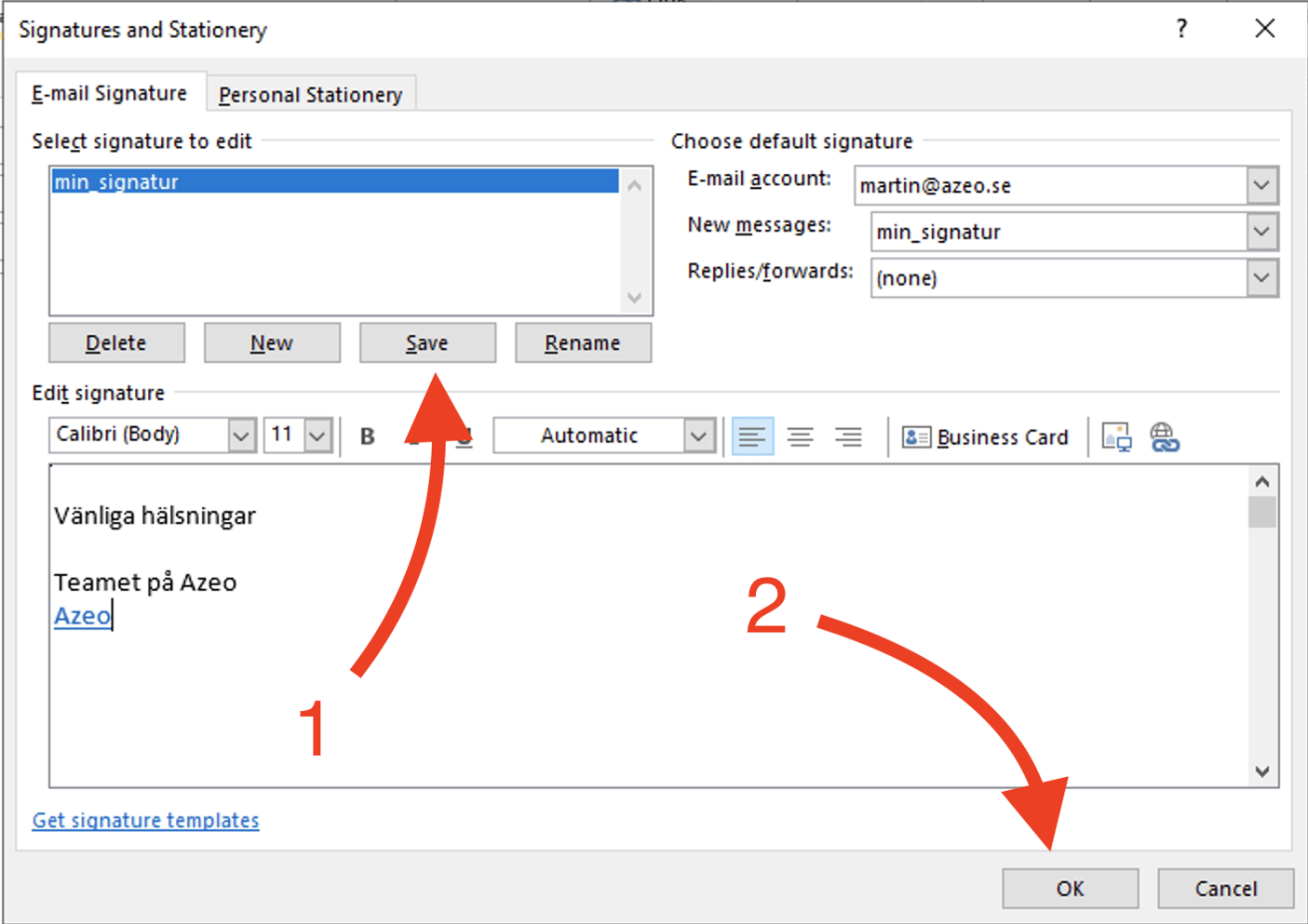
7. Välj sedan "Signatur" igen och klicka på den signaturs namn du vill ska läggas till
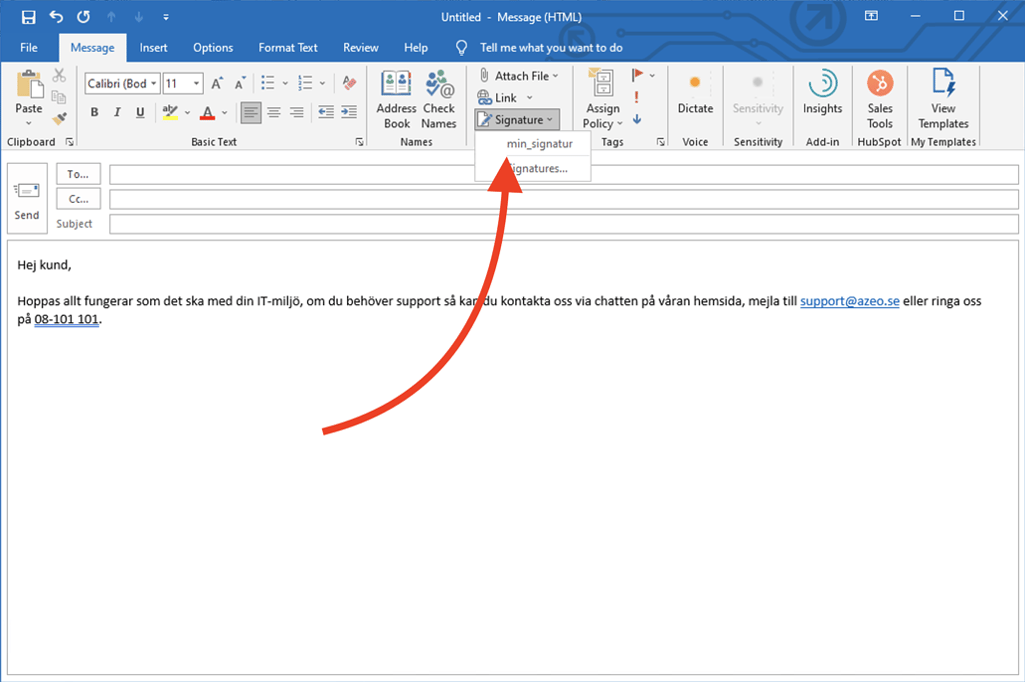
8. Klart! Vill du att en viss signatur läggs till automatiskt när du skapar ett nytt mejl så följer du steg 9 och 10 också.
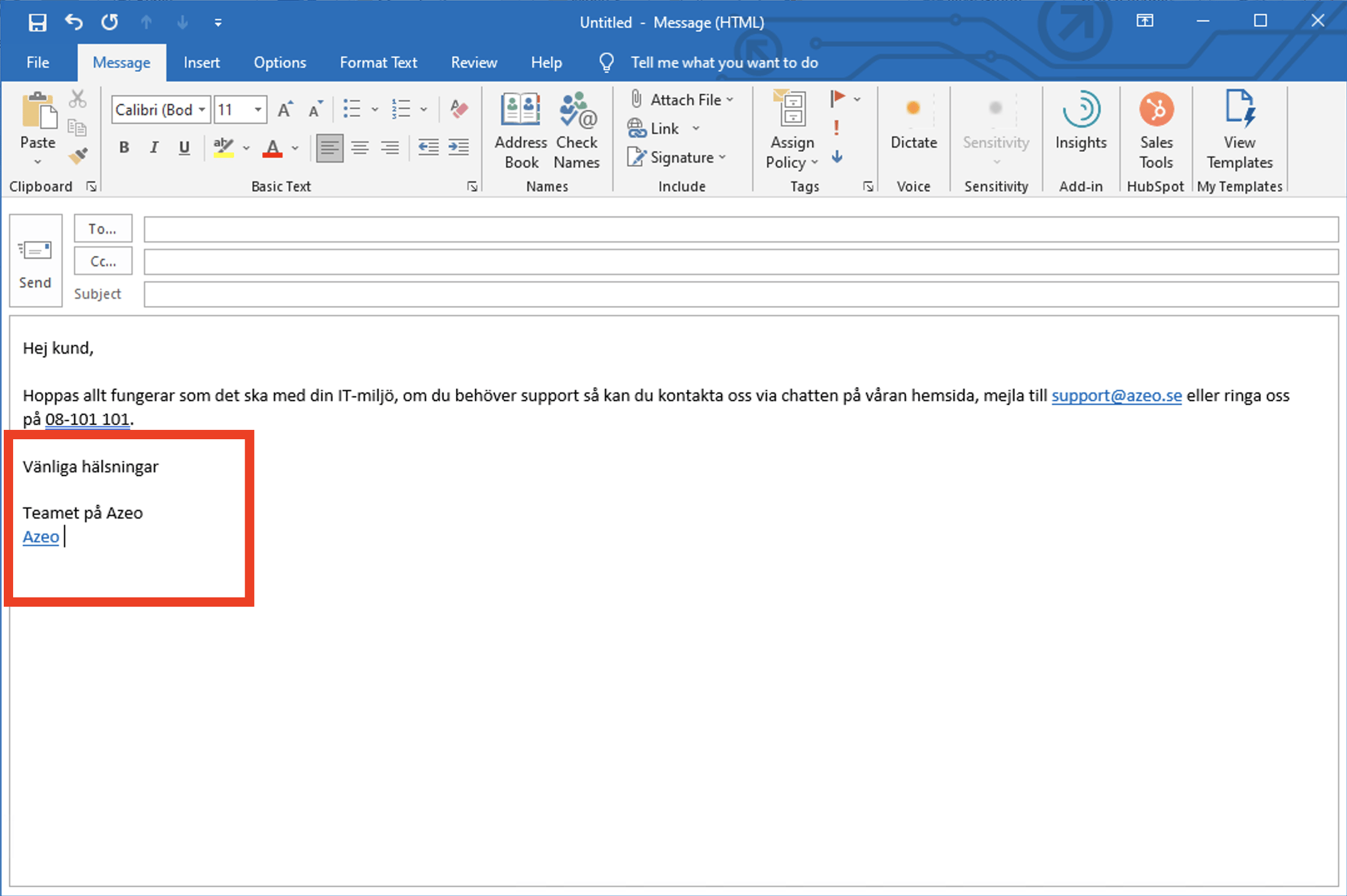
9. I menyn för att göra ändringar av din signatur så kan du välja vilken signatur du vill ha för vilken epost adress (om du har flera). Du kan även välja att importera signaturen när du svarar på ett mejl eller om du bara vill ha signatur när det är du som skapar mejlet.
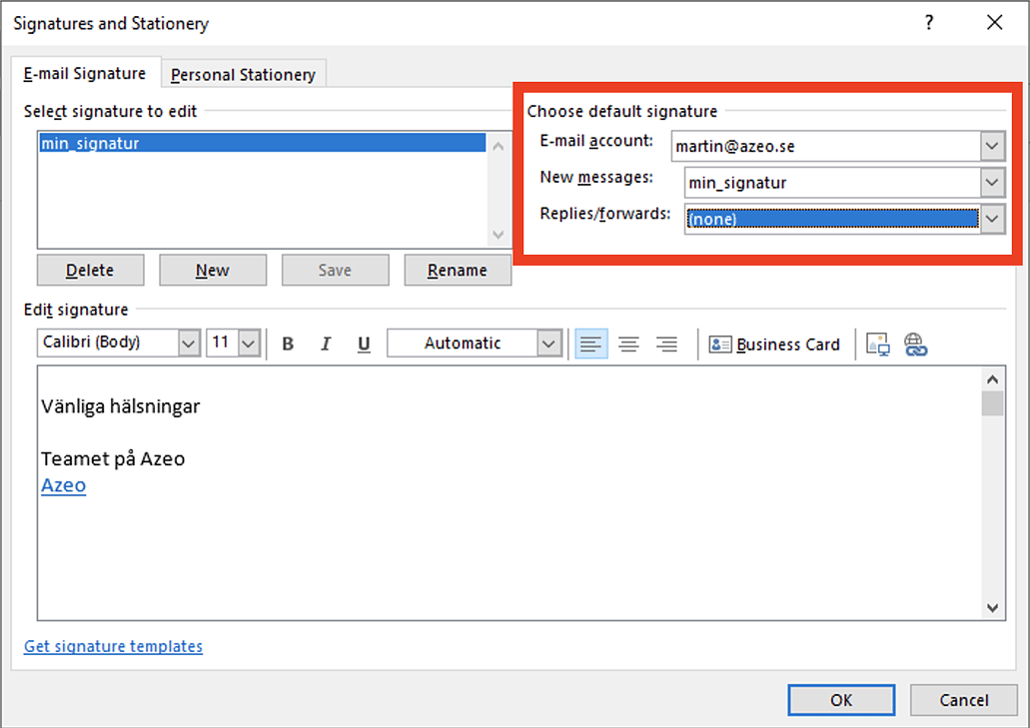
10. Glöm inte klicka "Spara" och sedan "OK"! Sen är du klar och kan importera in signaturen som tidigare.